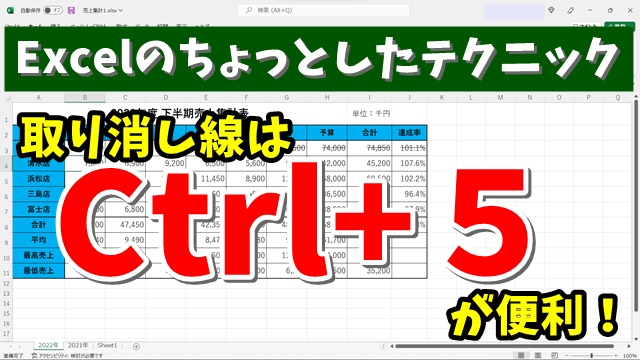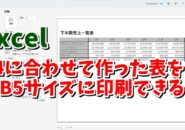Warning: Trying to access array offset on value of type bool in /home/kaz3417/pclessontv.com/public_html/wp-content/themes/izm_tcd034/functions/short_code.php on line 32
今回はExcelで取り消し線を
一瞬で引くテクニックをご紹介します
<スポンサードリンク>
【国認定】不用PCの宅配便回収<リネットジャパン>
Excelで入力したデータに
取り消し線を引きたい場合
もちろんマウスの操作で
やってもいいんですが
キーボードの操作のみで行ったほうが
一瞬で取り消し線が引けて便利です
やり方は簡単で
取り消し線を引きたい
データのセルもしくは範囲を選択して
Ctrl+5(テンキーは不可)
を押すだけです
一瞬で取り消し線を引くことができます
ちょっとしたことではありますが
覚えておくと便利でしょう!
動画ではより具体的に解説をしていますので
気になる方は
以下よりご覧ください↓
■使用ソフト
・動画キャプチャー:Bandicam
・動画編集:filmoraX
ではでは、今回はこのへんで。
<スポンサードリンク>